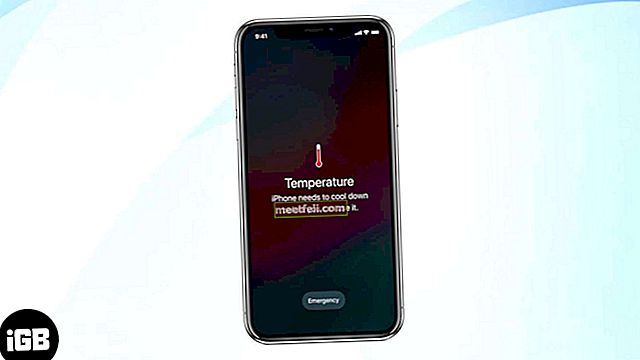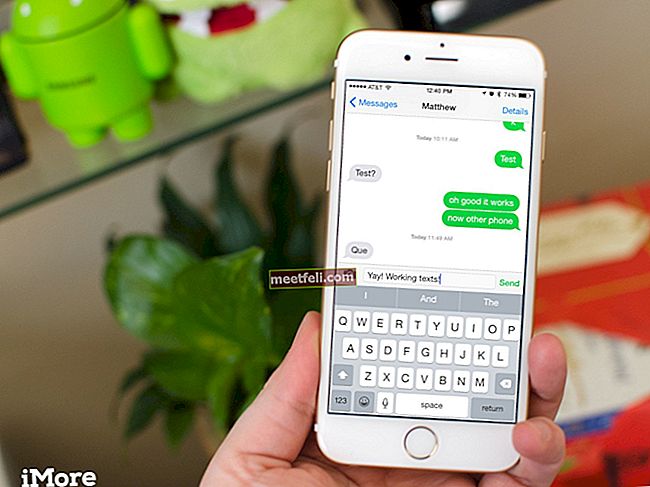Google Pixel и Pixel XL са най-новите флагмани от Google, обгърнати с няколко нови функции, които не се срещат в нито един друг смартфон. Докато потребителите са доволни от чисто новото си устройство, някои вече започнаха да се оплакват от някои проблеми, включително проблеми с Google Pixel Bluetooth.
Според някои потребители Bluetooth не работи с Google Pixel, докато някои са заявили, че са изправени пред проблеми при опити за сдвояване в коли, включително Audi, BMW, Mercedes-Benz, Tesla, Volkswagen, Toyota, Volvo и др. Има обаче няколко прости неща можете да опитате, за да поправите проблеми с връзката с Google Pixel Bluetooth и всички са обяснени тук.
Вижте също: Как да поправим проблеми с Google Pixel Wi-Fi
Потенциални поправки за проблеми с Bluetooth на Google Pixel
Решение 1: Рестартирайте устройството
Рестартирането на устройството е първото нещо, което трябва да опитате, когато се сблъскате с някакъв проблем, тъй като той може да реши много проблеми. Така че, продължете първо да рестартирате вашето устройство Google Pixel. Това, което трябва да направите, е просто да натиснете и задържите бутона за захранване за 10 секунди и телефонът първо ще вибрира и след това ще започне рестартиране. Сега проверете дали проблемът е разрешен. Ако същият проблем продължава да съществува, преминете към следващия метод.
Решение 2: Изчистване на кеша
Следващата стъпка е да изчистите кеша на приложението Bluetooth. Данните за кеша са полезни, тъй като съхраняват временните данни, така че превключването между приложенията да може да бъде по-лесно и по-бързо. Но с течение на времето, когато количеството на тези данни се увеличава, това поражда различни проблеми. Така че, много често трябва да изчистите кеш данните, за да осигурите бърза работа. Процесът на изчистване на кеш и Bluetooth данни е обяснен подробно.
- Първо отидете на иконата на приложението на вашето устройство Google Pixel от началния екран
- Докоснете опцията за настройки и отидете на мениджъра на приложения
- Там трябва да получите опцията Всички, като плъзнете наляво или надясно
- Той ще покаже приложението Bluetooth
- След това натиснете изчисти кеша и след това изчисти Bluetooth
- Натиснете OK, за да потвърдите процеса.
- Накрая рестартирайте устройството и сега опитайте отново да използвате Bluetooth, за да видите дали проблемът е разрешен.
Решение 3: Нулирайте връзката в колата правилно
Повечето потребители заявиха, че са изправени пред този проблем с Bluetooth в колата. Така че, в този случай на потребителите се препоръчва да проверят ръководството на производителя както за устройството, така и за автомобила и след това да продължат да нулират връзката.
- Уверете се, че някоя важна част от процеса на свързване не е пропусната
- Насочете се към Настройки> Bluetooth и се уверете, че всички опции са правилно коригирани
- Отново отидете в Настройки> Bluetooth и изтрийте всички предишни сдвоявания и ги настройте от нулата.
Решение 4: Фабрично нулиране
Ако сте изпробвали и всички гореспоменати методи и други възможни методи, но нищо не е работило, тогава фабричното нулиране може да е последната опция, която може да ви помогне при разрешаването на проблемите с Bluetooth Pixel с връзката с Google Pixel. Процесът е прост, но тъй като изтрива всички данни от устройството, ще трябва да го настроите от нулата. Също така, не забравяйте да архивирате вашето устройство.
За да възстановите фабричните настройки на устройството, преминете към Настройки> Архивиране и нулиране> Нулиране на фабричните данни и натиснете Нулиране на телефона. Оставете устройството да се рестартира и след това настройте телефона от нулата.
Това са основните решения, които можете да опитате да решите проблемите си с Google Pixel Bluetooth. Надявам се, че някое от дадените решения ще бъде полезно за вас. Изчистването на кеша е най-полезната част, с която много потребители са успели да преодолеят проблема досега.
Вижте също: Най-добрите функции на Google Pixel